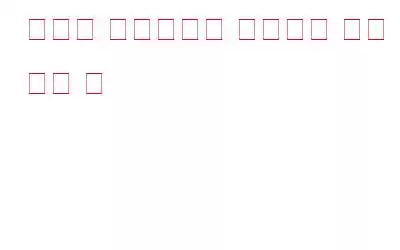단순히 스마트폰을 소유하고 있다고 해서 스마트폰을 현명하게 사용하고 있는 것은 아닙니다. 좋습니다. 쇼핑, 은행 업무, 통신, 네트워킹 등 다양한 용도로 휴대전화를 사용하고 있을 수도 있습니다. 하지만 똑똑한 Android 사용자는 기기를 깔끔하고 정돈된 상태로 유지하면서 모든 작업을 수행하는 사람입니다. 따라서 Android 기반 스마트폰을 효율적으로 사용하고 최대한 활용하려면 다음과 같은 매우 실용적인 팁을 따르십시오.
1. 받은 편지함의 분류된 폴더
Outlook 받은 편지함 사용자는 모든 메일이 다른 폴더에 정렬되는 이 기능에 이미 익숙할 것입니다. 이렇게 하면 중요한 메일을 더 쉽게 찾을 수 있을 뿐만 아니라 이메일 받은 편지함을 가까이 있고 정리된 상태로 유지할 수 있습니다. 휴대전화나 기기에서 Gmail 앱을 열고 설정으로 이동하세요. '받은 편지함 카테고리'를 선택하고 소셜 미디어 및 프로모션 옆의 확인란을 선택하세요. 이제 모든 이메일이 폴더에 정리됩니다.
참조: Android 기기를 보호하는 8가지 방법
2. Google 드라이브를 사용한 손쉬운 백업
대부분의 Android 기기에 전원을 공급하는 무료 Google 드라이브 백업이 있는데 왜 다른 백업 서비스를 설치해야 할까요? Google 드라이브는 또한 대부분의 타사 앱과 원활하게 작동하며 사진, 파일, 미디어 및 문서 등에 대한 무제한 저장 공간을 제공합니다. Google 계정(Gmail 계정)에 로그인하고 계정을 동기화하기만 하면 됩니다. 그런 다음 Android에서 Google 드라이브 기본 앱을 열고 기기에 파일을 원하는 만큼 추가하면 파일을 잃어버릴 염려가 없습니다.
3. 중복 파일 정리
중복 파일은 기기에 예상보다 훨씬 많은 수로 존재할 수 있습니다. 모든 파일 중에서 사진은 휴대폰에서 가장 일반적인 유형입니다. 따라서 휴대전화의 사진 라이브러리에는 사용하지 않는 중복되고 비슷한 사본이 넘쳐날 가능성이 높습니다. 이러한 쓸모없는 복사본을 휴대폰에 쌓는 것은 쉬운 일이지만, 해당 복사본을 찾아서 삭제하려고 하면 정반대입니다. Systweak의 편리한 Duplicate Photos Fixer 앱을 사용해 볼 수 있습니다. 앱은 자동으로 중복된 사진을 찾아 정리된 보기로 결과를 표시합니다. 이렇게 하면 쓸모없는 파일을 쉽게 삭제하여 상당한 양의 저장 공간을 복구할 수 있습니다.
4. 애니메이션 배율 변경
강력한 프로세서가 장착된 휴대폰이 있더라도 애니메이션 배율을 약간 변경하면 더 나은 성능을 얻을 수 있습니다. 이 조정은 중요하지 않지만 일시적으로 '휴대폰 속도를 높이세요'이지만 입력 지연을 줄여 애니메이션을 조금 더 부드럽게 만듭니다. 간단하게 설정으로 이동하여 개발자 옵션을 클릭하세요. (설정>정보>휴대폰 빌드 번호를 여러 번 탭하여 개발자 모드를 활성화하세요.) 개발자 옵션에서 '창 애니메이션 배율', '전환 애니메이션 배율', '애니메이터 지속 시간 배율'이라는 세 가지 옵션에 대해 가장 낮은 애니메이션 배율을 선택하세요.
5. Google Now로 최신 소식을 받아보세요
좋아하는 뉴스 채널의 앱을 설치하는 것이 좋은 생각처럼 들리지만 기본 Now Cards 기능이 바로 그 일과 그 이상을 수행합니다. 뉴스와 날씨 등이 다양한 카드를 통해 표시되므로 전 세계에서 무슨 일이 일어나고 있는지 알기 위해 특별한 앱을 실행할 필요가 없습니다. Google 앱을 실행하고 설정으로 이동하세요. 거기에서 Now Cards를 선택하고 슬라이더 막대를 사용하여 '카드 표시'를 활성화합니다. 이제 휴대전화에 다양한 뉴스 기사, 교통, 날씨 등이 포함된 다양한 카드가 표시됩니다.
6. 스티커 메모
때때로 우리는 무언가를 적어야 할 때가 있는데, 21세기에 살고 스마트폰을 소유하고 있음에도 불구하고 우리는 여전히 구식 방식으로 일을 합니다. 하지만 스마트폰으로 메모하는 것이 펜과 종이를 잡는 것보다 훨씬 쉽다는 사실을 알고 계셨나요? 이 작업은 스티커 메모처럼 작동하고 중요한 메시지, 숫자, 할 일 목록을 기록하는 데 쉽게 사용할 수 있는 Google Keep이라는 특수 앱을 사용하면 쉽게 수행할 수 있습니다.
7. 정크 정리:-
휴대전화의 공간을 차지하는 쓸모 없는 것은 중복된 파일과 사진뿐만이 아닙니다. 또한 설치하는 각 앱은 공식적으로 앱 캐시라고 알려진 많은 데이터를 저장합니다. 그와 함께 인터넷 기록, 기타. 휴대폰에 저장된 파일 및 기타 임시 데이터도 삭제하여 추가 공간을 확보할 수 있습니다. 설정>저장소로 이동하여 목록에서 캐시된 데이터를 클릭하기만 하면 됩니다. 확인을 클릭하여 정리를 확인하면 이 모든 데이터가 휴대폰에서 제거되어 더 많은 공간이 생성됩니다. 앱 캐시를 제거하려면 여기를 클릭하세요.
이러한 매우 실용적인 조정을 통해 Android를 훨씬 더 쉽게 사용할 수 있을 뿐만 아니라 충분한 무료 저장 공간을 통해 Android를 원활하게 실행할 수 있습니다. 또한 이러한 팁은 귀하가 본질적으로 '스마트 Android 사용자'가 되도록 데이터와 이메일을 더욱 체계적으로 유지하는 데 도움이 될 것입니다.
읽기: 0